Инструкция живые обои + бонус
Здравствуйте, сегодня я покажу как добавить скрипт powershell himawari-8. Первый раз использовал планировщик не пинайте если что не так). Пример ниже.
1. Качаем архив со всем нужным https://yadi.sk/d/6g6urV_xoVmEL и распаковываем на C [Получается с:\\skripts\]
2. Заходим в планировщик заданий и нажимаем действие->импортировать задачу-> выбираем заставка.xml
3.Появится задание заставка, жмем по нему пкм и выполнить...Ждем и вот он рабочий стол с аргозмичной картинкой
PS: Настроено на обновление раз в 30 минут, кто хочет может настроить на 10 минут в триггере.
Так же бонус: Авто подключение интернета при включении пк.
1. Находим файл в C:\scripts\Подключение интернета.xml
2.Редактируем его вместо логин и пароль на свои.
3. Импортируем файл Подключение интернета.xml в планировщик как показано с пункта 2.

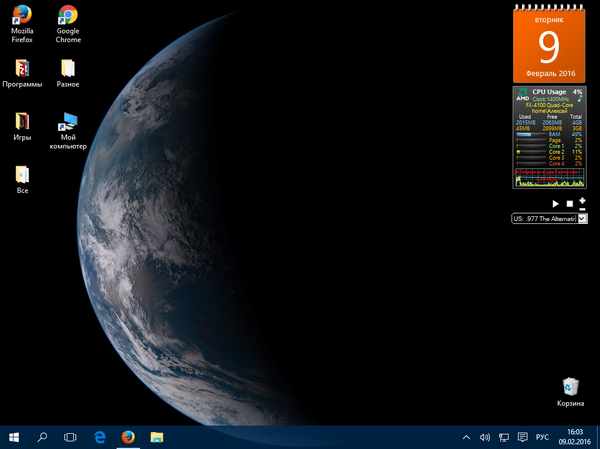
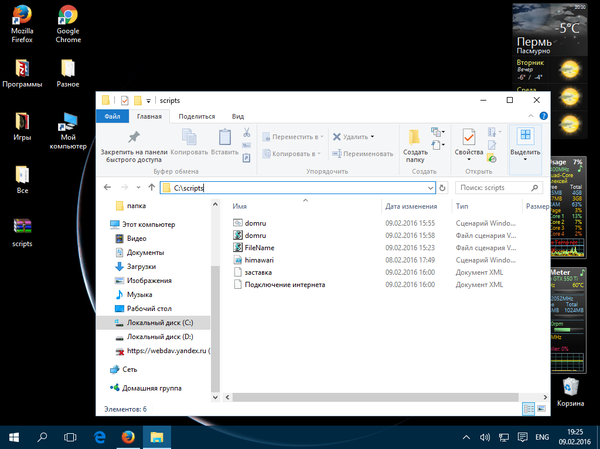
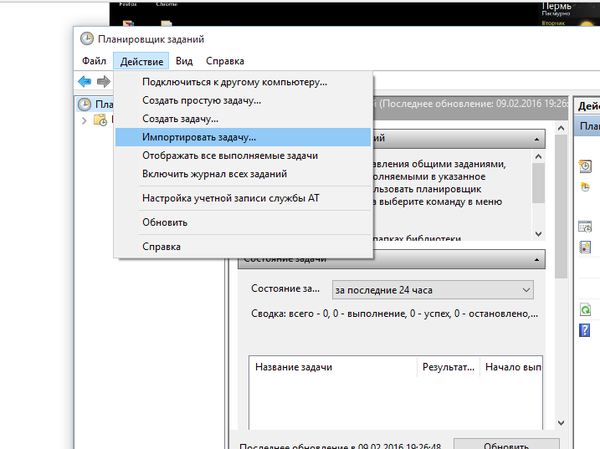
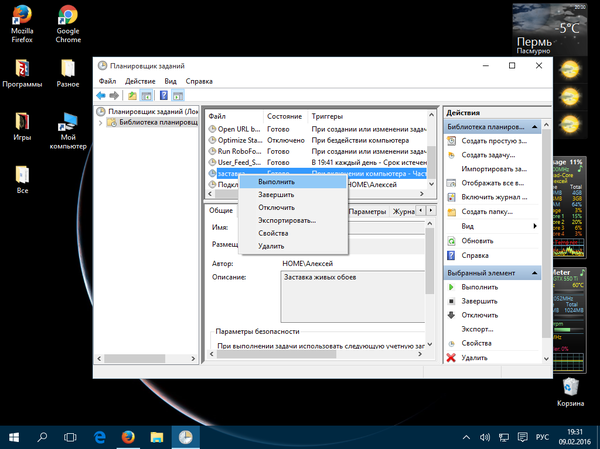
У меня не запускается. В чем может быть проблема? (Win 8.1)
зачем нужны ЛЮБЫЕ обои, если они всегда ЗА работающими программами?
какой понт пялиться в рабочий стол если ничего не делаешь?
http://7themes.su/photo/video_oboi/1
Живые обои, в том числе можно и видео поставить, пользовался раньше, потом надоело.
Это для Вин7, поэтому не знаю будет ли работать на 8 и 10, не пользуюсь ни той ни другой.